Les 4 meilleures façons de convertir M4B en MP3
Si vous avez beaucoup de livres audio, vous devez connaître le format M4B. Les fichiers M4B prennent en charge les métadonnées des chapitres et les signets sur les lecteurs de prise en charge, de sorte que les fichiers de livres audio et de podcasts qui contiennent des métadonnées, y compris des marqueurs de chapitre, des images et des hyperliens, utilisent plus couramment l'extension .m4b.
Avant de choisir le convertisseur M4B vers mp3 approprié, veuillez confirmer si vos livres audio M4B sont protégés par DRM ou non. Si les livres audio ne sont pas protégés par DRM, vous pouvez choisir ci-dessous 3 façons : Online M4B Converter, iTunes ou VLC. Si vous souhaitez convertir iTunes DRM protected M4B en mp3, passez à la partie 2.
Connexe : Où obtenir des livres audio gratuits ?
![]() Télécharger
Télécharger
![]() Acheter maintenant
Acheter maintenant
Partie 1. 3 façons de convertir M4B non protégé en MP3
1. Convertisseur M4B en MP3 en ligne
Apowersoft Free Online Video Converter est un outil en ligne puissant qui vous permet de convertir et d'éditer tous les fichiers vidéo/audio sans DRM. Cliquez sur "Sélectionner les fichiers pour démarrer" et choisissez le fichier m4b que vous souhaitez convertir. Choisissez mp3 comme format de sortie, puis cliquez sur "Convertir".
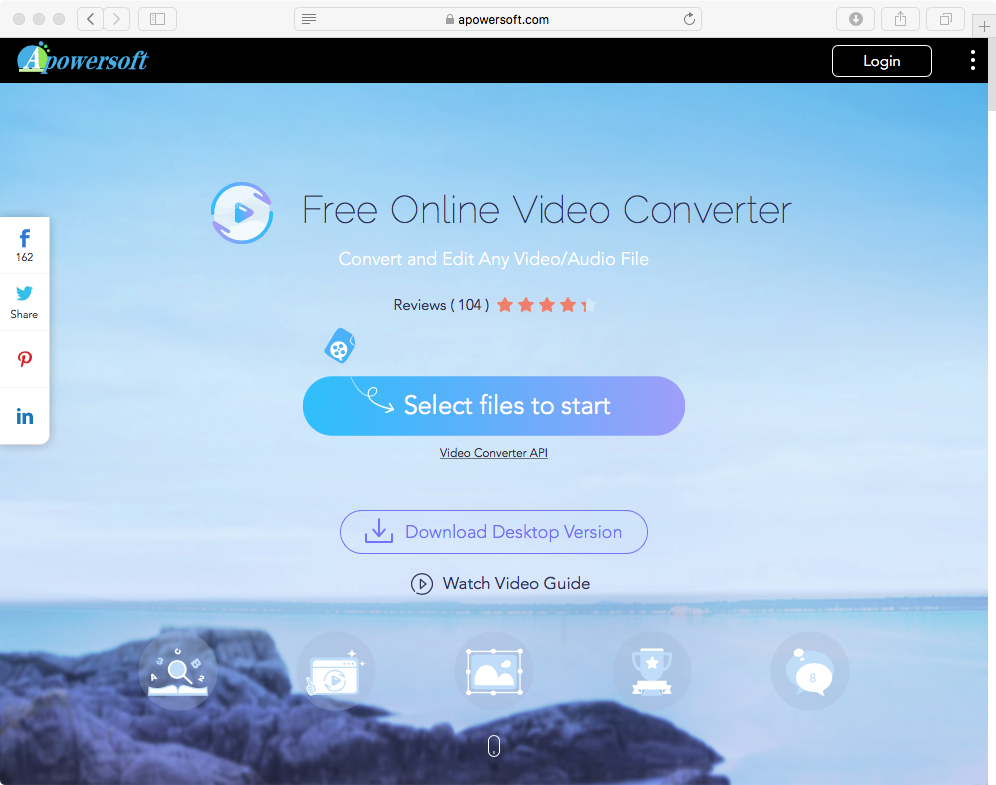
2. Convertir M4B en MP3 avec iTunes
- Ouvrez iTunes.
-
Mac : Dans la barre de menus en haut de l'écran de votre ordinateur, choisissez iTunes > Préférences.
Windows : Dans la barre de menus en haut de la fenêtre iTunes, choisissez Édition > Préférences.
- Cliquez sur l'onglet Général, puis sur Paramètres d'importation dans la section inférieure de la fenêtre.
-
Cliquez sur le menu à côté de Importer à l'aide, puis choisissez le format d'encodage dans lequel vous souhaitez convertir le morceau. Ici, nous choisissons mp3.
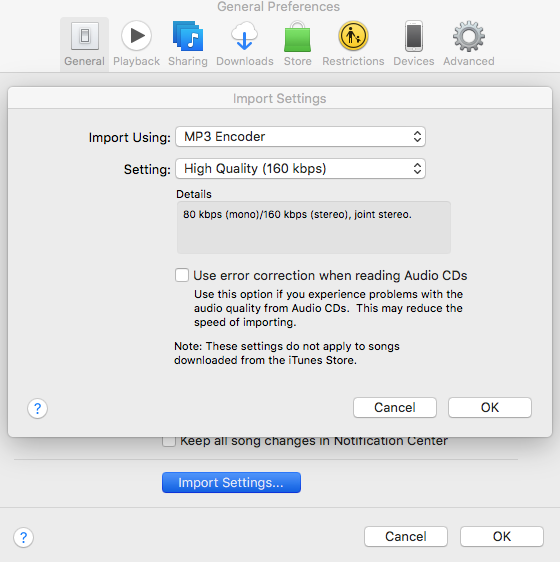
- Cliquez sur OK pour enregistrer les paramètres.
- Dans votre bibliothèque, sélectionnez un ou plusieurs morceaux que vous souhaitez convertir.
-
Choisissez Fichier > Convertir, puis Créer une version MP3. Le format affiché est celui que vous avez choisi à l'étape 4. Par exemple, si vous avez choisi Apple Lossless Encoder, sélectionnez Créer une version Apple Lossless.
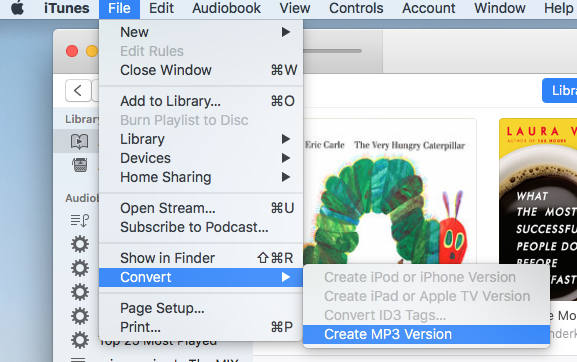
De nouveaux fichiers de chansons apparaissent dans votre bibliothèque à côté des fichiers originaux.
3. Convertir M4B en MP3 avec VLC
Exécutez VLC media player, cliquez sur Médias - Convertir/Enregistrer (ou utilisez hoykey Ctrl+R), cliquez sur Ajouter pour choisir le fichier m4b que vous souhaitez convertir, puis cliquez sur Convertir/Enregistrer. Dans la fenêtre contextuelle, vous verrez un menu déroulant
"Profil",
sélectionnez
"Audio-MP3"
dans celui-ci. Ensuite, cliquez sur
"Parcourir"
pour choisir un dossier de sortie. Maintenant, cliquez sur
"Démarrer"
pour obtenir VLC de convertir vos fichiers M4B en MP3.
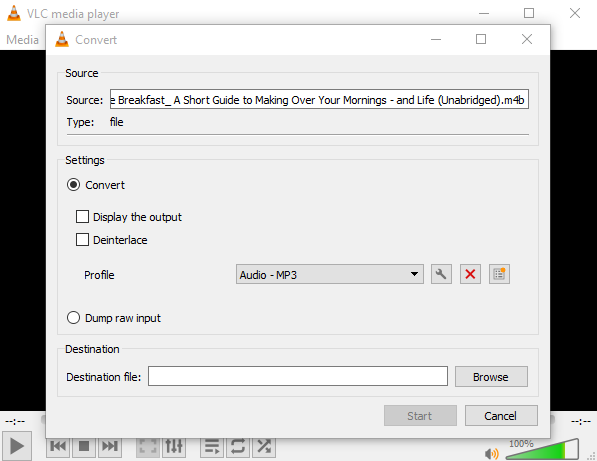
Cependant, les convertisseurs 3 m4b ci-dessus ne prennent en charge que la conversion de fichiers m4b non protégés. Ils ne peuvent pas convertir les livres audio m4b achetés sur l'iTunes Store car les livres audio iTunes sont protégés par DRM. Si vous souhaitez convertir des livres audio iTunes m4b, veuillez utiliser Ondesoft Audible Converter - un convertisseur professionnel iTunes m4b en mp3 qui vous permet de convertir tous les livres audio m4b achetés sur iTunes Store en mp3.
Partie 2. Convertir un livre audio iTunes DRM M4B en mp3 avec Ondesoft Audible Converter
Les livres audio que nous avons téléchargés ou achetés sur l'iTunes Store ou Audible.com sont protégés par DRM. Afin de les lire sur des lecteurs MP3 courants autres que l'iPod, l'iPad ou l'iPhone, nous avons besoin d'un logiciel pratique pour supprimer la protection DRM et convertir les livres audio M4B protégés au format MP3 populaire. Ondesoft Audible Converter est conçu pour supprimer les DRM d'iTunes/Livres audio audibles et convertir les livres audio M4B, M4P, AA, AAX dans des formats populaires tels que MP3, AAC, AC3, AIFF, AU, FLAC, M4A, M4R et MKA , puis les utilisateurs peuvent écouter leurs livres audio iTunes/Audible sans limitation d'appareil.
Le tutoriel suivant vous montrera comment convertir iTunes M4B Audiobooks en MP3.
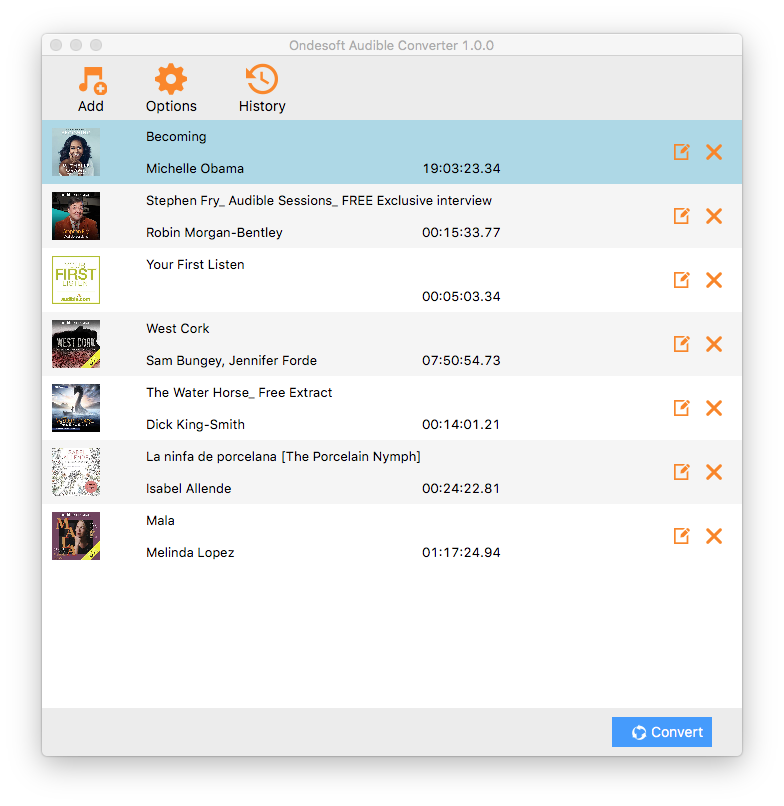
Étape 1 : Installer le convertisseur de livres audio
Télécharger la
version d'essai d'Audiobook Converter. Suivez les instructions pour l'installer sur votre Mac. Après l'installation, lancez Audiobook Converter et iTunes sera lancé automatiquement pour vous préparer à convertir iTunes Audiobooks.
Remarque :
Les utilisateurs non enregistrés ne peuvent convertir chaque livre audio que pendant 3 minutes. Cependant, vous pouvez briser la limitation en achetant une version complète. Pour
convertir iTunes M4B Audiobooks en MP3 sous Windows,
veuillez télécharger
Ondesoft iTunes Converter for Windows
.
Étape 2 : Sélectionnez des livres audio
Lancez AudioBook Converter et vous verrez
tous les livres audio de votre bibliothèque iTunes Audiobooks
s'affichera à droite de l'interface principale, il n'est donc pas nécessaire d'ajouter des livres audio manuellement. Maintenant, vous pouvez choisir des livres audio que vous êtes impatient d'essayer dans la liste des livres en cliquant sur la boîte d'options devant chaque livre audio. Ce convertisseur AudioBook prend en charge la conversion par lots, de sorte que vous pouvez sélectionner plus d'un livre audio ou tous.
Étape 3 : Personnaliser les paramètres
Si vous souhaitez modifier les paramètres de sortie, cliquez simplement sur le bouton "option", vous trouverez ici tous les paramètres de sortie, tels que la vitesse de conversion, les noms de fichiers de sortie, le format, etc. Vous pouvez également choisir d'enregistrer les balises d'identification et les informations de métadonnées dans les fichiers MP3 et M4A de sortie ou de conserver les informations du chapitre dans les fichiers M4A convertis.
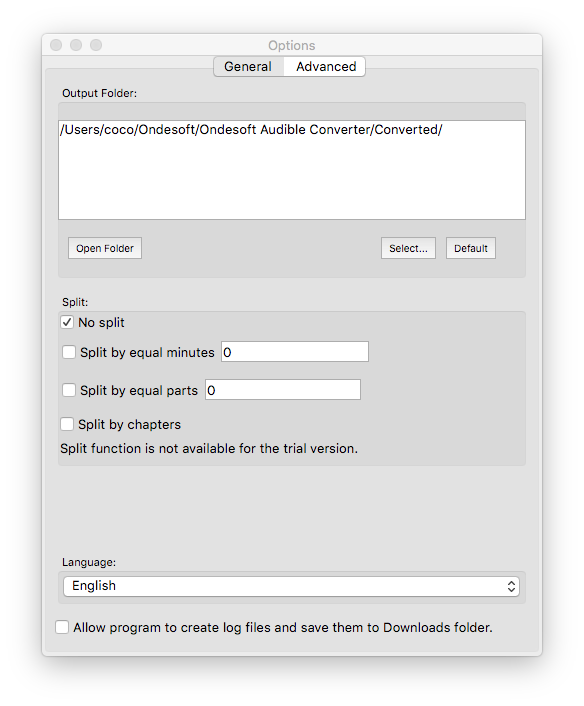
En outre, vous pouvez facilement personnaliser les paramètres comme vous le souhaitez dans l'interface principale, car les paramètres de sortie tels que le codec, le débit binaire, la fréquence d'échantillonnage et les canaux sont inférieurs à la liste de livres dans l'interface principale.
Étape 4 : Commencez à convertir
Cliquez sur l'icône "Convertir" en haut de l'interface principale pour commencer à convertir des livres audio en MP3. Ondesoft Audible Converter est capable du travail restant et vous pouvez le laisser tranquille et faire ce que vous voulez.
Étape 5 : Trouver des fichiers de sortie
Lorsque le processus de conversion est terminé, nous pouvons aller dans le dossier par défaut (si vous n'avez pas modifié) ou dans le dossier que vous avez choisi pour trouver les fichiers convertis.
Sidebar
Conseils chauds
Conseils pour livres audio
Plus >>- GSLIDES à TXT
- GSLIDES à TXT
- Amazon Prime et Audible
- Convertisseur sonore
- Comment convertir DRM M4B en MP3 sur Mac
- Cast Audible audiobooks to chromecast
- Convertir des livres audio Audible AA/AAX en MP3
- Convertir Audible audiobook en M4A en moins d'une minute
- Convertir des livres audio
- Convertir des livres audio en MP3
- Conversion Audible en MP3
- Convertir des livres audio au format AAC
- Convertir des livres audio iTunes en MP3
- Écouter Audible Audiobooks sur iPod
- Écouter des livres audio sur Android
- Écouter des livres audio sur Samsung Galaxy Watch
- Écouter des livres audio sur Amazon Echo
- Qu'est-ce qu'un livre audio M4B ?
- Convertir des livres audio iTunes M4B en MP3
- Lire des livres audio audibles sur l'Apple Watch
- Lire des livres audio audibles sur Google Home
- Lire des livres audio audibles sur Roku
- Lire des livres audio sur des appareils Android
- Lire un livre audio sur des lecteurs MP3
- Lire le livre audio iTunes M4B sur Android
- Supprimer les DRM audibles
- Supprimer les DRM des livres audio Audible AA/AAX
- Supprimer les DRM des livres audio iTunes M4P/M4B
- Extraire le livre audio en MP3
- Définir le convertisseur de livres audio
- Comment télécharger des livres audio Audible sur un lecteur MP3
- Où trouver des livres audio gratuits
- Écouter des livres audio sur l'Apple Watch
- Convertir un livre audio Harry Potter en mp3 de Audible
- 17 meilleurs livres audio à écouter en 2020
- Convertir les livres audio des Audie Awards 2020 en MP3 à partir d'Audible
- Convertir des Livre audio The Martian en MP3 de Audible
- Convertir Michelle Obama Audiobook Becoming to MP3 de Audible
- Ecouter Audible sur Sonos
- Écouter des livres audio sur Sonos
- Partagez des livres audio audibles avec d'autres
- Écouter Audible audiobooks sur Garmin watch
- Lire des livres audio audibles sur Kodi








